8 moduri de a repara Google Photos Salvarea pe dispozitiv nu funcționează
Publicat: 2023-02-21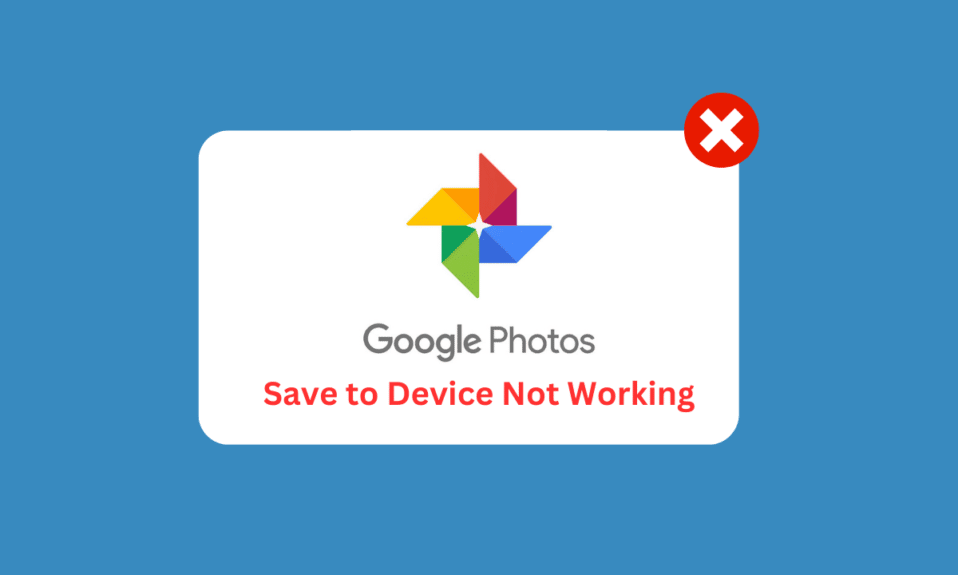
Google Foto este unul dintre cele mai populare instrumente de stocare și partajare a fotografiilor de pe dispozitivul dvs. Permite utilizatorilor să încarce și să partajeze cu ușurință fotografii de pe o varietate de dispozitive, inclusiv telefoane, tablete și computere. Dar, din păcate, poate fi dificil să știi cu siguranță că fotografiile tale au fost salvate corect pe dispozitiv, deoarece, uneori, Google Photos nu poate salva corect fotografiile. Aceasta poate fi o problemă uriașă pentru utilizatori, deoarece poate duce la amintiri pierdute și momente prețioase care nu pot fi niciodată recuperate. Dacă te-ai confruntat vreodată cu această problemă de a nu salva fotografiile pe dispozitiv, știi cât de frustrant poate fi. Din fericire, există câțiva pași pe care îi puteți lua pentru a depana problema și pentru a vă salva fotografiile corect. Acest blog va discuta despre ce cauzează problema lipsei opțiunii de descărcare Google Foto și cum să remediați problema. Vom acoperi lucruri precum verificarea dacă fotografiile au fost salvate cu succes, ce să facem dacă nu și cum să ne asigurăm că această problemă nu se va mai repeta.
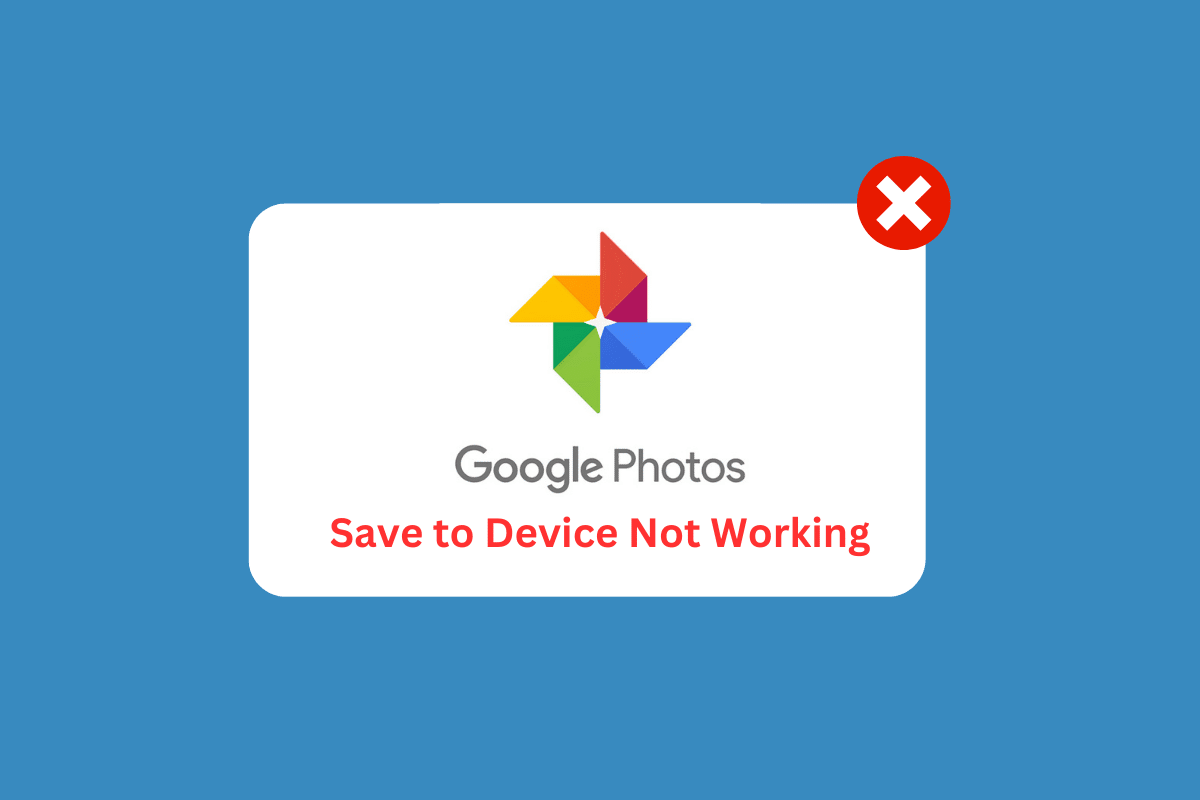
Modalități de a remedia salvarea Google Foto pe dispozitiv nu funcționează
În acest articol, am explicat în detaliu metodele de depanare pentru a rezolva problema de salvare a Google Foto pe dispozitiv care nu funcționează.
Ce cauzează că salvarea Google Foto pe dispozitiv nu funcționează?
Există câteva motive diferite care fac ca Google Foto să nu se descarce pe Android. Să aruncăm o privire la unele dintre cele mai comune cauze ale acestei probleme.
- Spațiu de stocare insuficient pe dispozitiv.
- Probleme de conectivitate la rețea.
- Versiune învechită a aplicației Google Foto.
- Cache Google Foto coruptă.
- Probleme cu sistemul de operare al dispozitivului.
- Dispozitiv hardware incompatibil.
- Probleme cu aplicațiile terță parte.
- Setări incorecte ale aplicației Google Foto.
- Supraîncălzirea dispozitivului.
- O eroare în aplicația Google Foto.
Cum să remediați salvarea Google Foto pe dispozitiv nu funcționează
Iată câteva metode comune de depanare care vă vor ajuta să remediați salvarea Google Foto pe dispozitiv care nu funcționează pe Android.
Metoda 1: Metode de bază de depanare
Înainte de a începe să urmați metodele avansate de depanare, începeți cu câteva hack-uri de bază care vă vor ajuta să remediați problema lipsei opțiunii de descărcare Google Foto cu simple clicuri.
Notă: Deoarece smartphone-urile nu au aceleași opțiuni de setări și, prin urmare, variază de la producător la producător, asigurați-vă setările corecte înainte de a modifica oricare. Pașii menționați au fost efectuati pe telefonul Redmi .
1A. Reporniți telefonul
Repornirea unui telefon poate ajuta adesea la remedierea Google Foto care salvează fotografiile care nu funcționează. Acest lucru se datorează faptului că o repornire poate șterge memoria telefonului, ceea ce poate ajuta la resetarea oricăror procese care s-ar putea bloca din cauza unei erori sau a unei alte probleme. De asemenea, poate ajuta la reinițialarea oricăror procese active de aplicație, permițând Google Foto să salveze mai eficient fotografiile pe dispozitiv. Urmați ghidul nostru pentru a reporni dispozitivul Android. Aveți răbdare până când dispozitivul dvs. este repornit și verificați dacă ați reușit să remediați problema de salvare a dispozitivului Google Foto care nu funcționează sau nu.
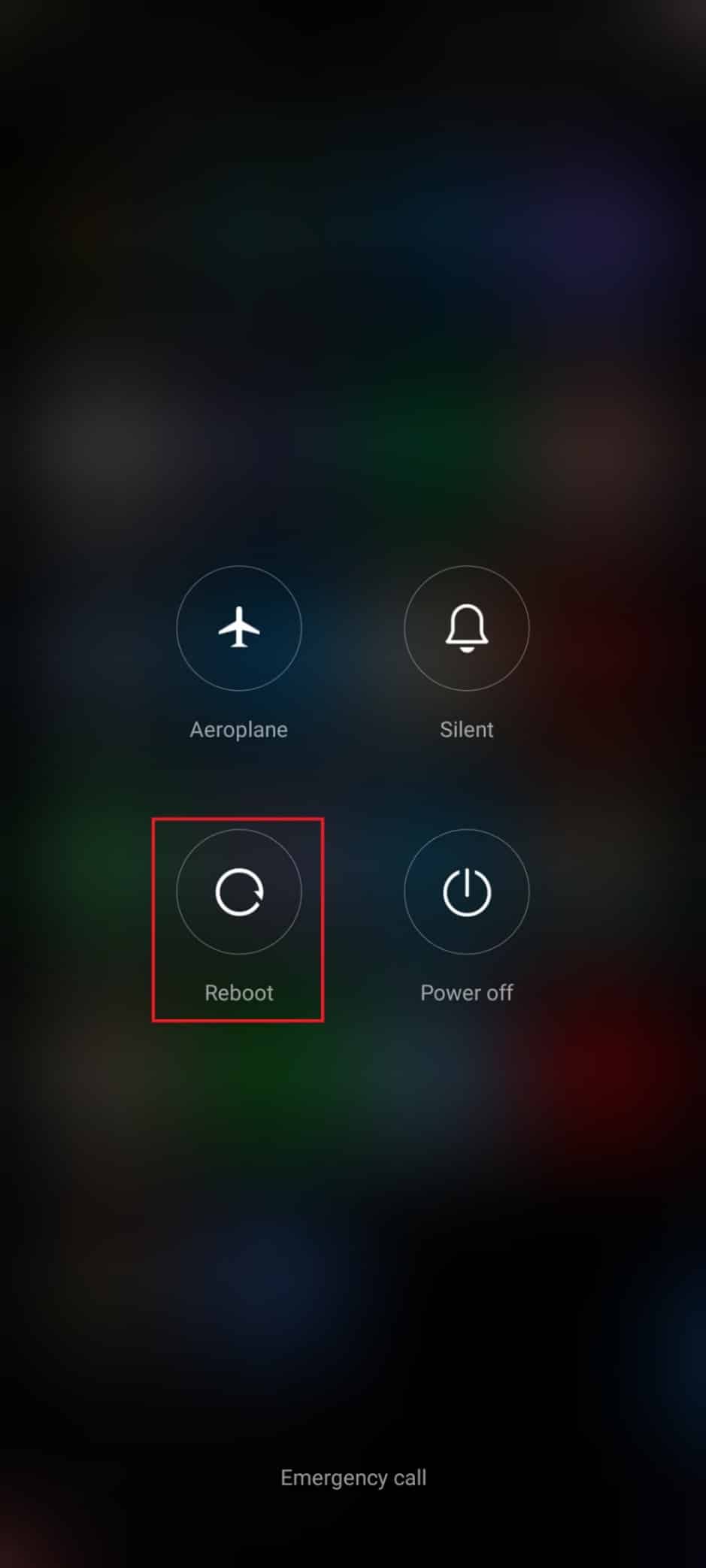
1B: Reporniți aplicația Google Foto
Repornirea aplicației Google Foto poate ajuta la remedierea problemei care nu descarcă Google Foto prin resetarea aplicației și ștergerea oricăror date corupte sau preferințe stocate care ar putea cauza problema. De asemenea, poate reseta orice probleme legate de memorie sau cache care s-ar fi putut dezvolta în timp. Repornirea aplicației poate ajuta, de asemenea, la reîmprospătarea conexiunii de sincronizare a fotografiilor dintre aplicație și dispozitiv, permițând o conexiune mai stabilă și o performanță îmbunătățită.
1. Navigați la Setări așa cum ați făcut înainte.
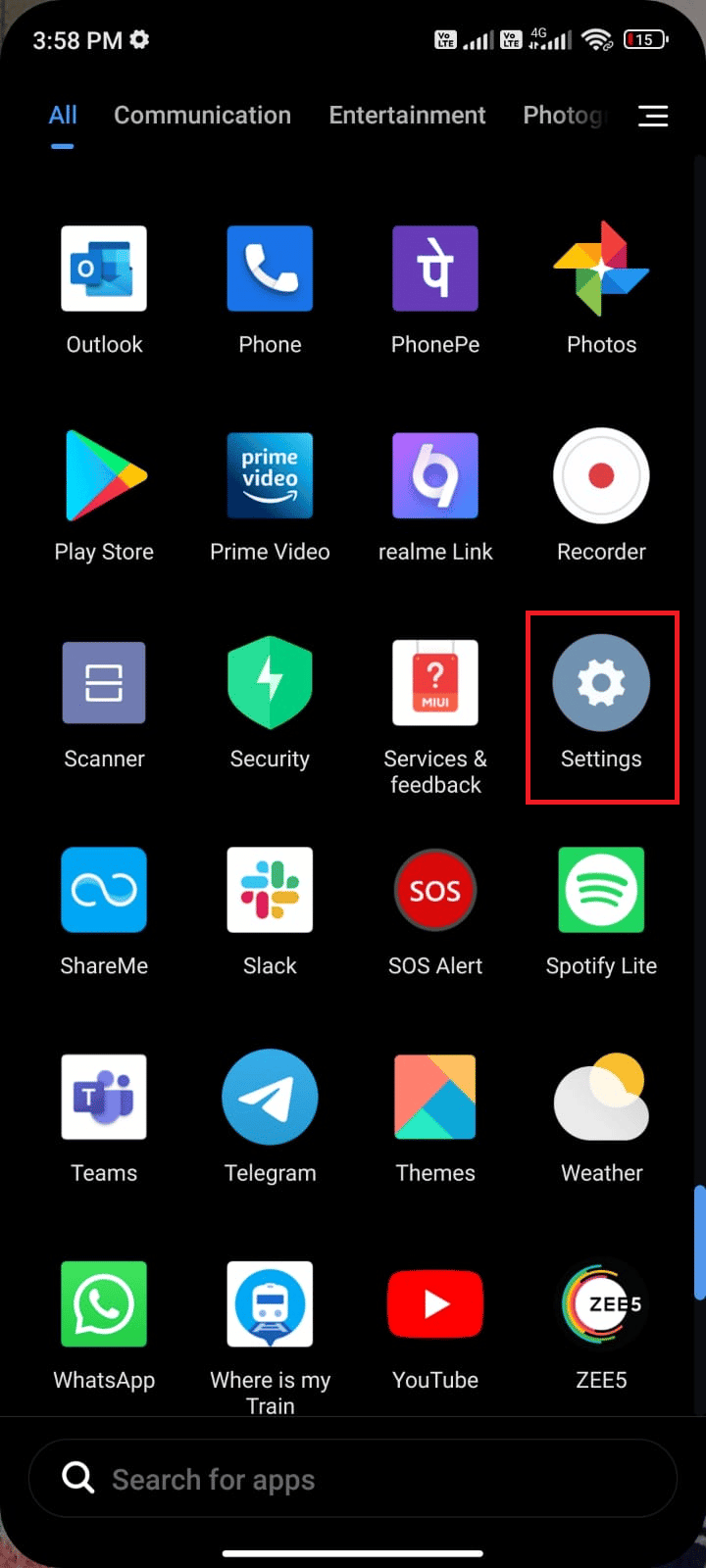
2. Apoi, apăsați pe Aplicații .
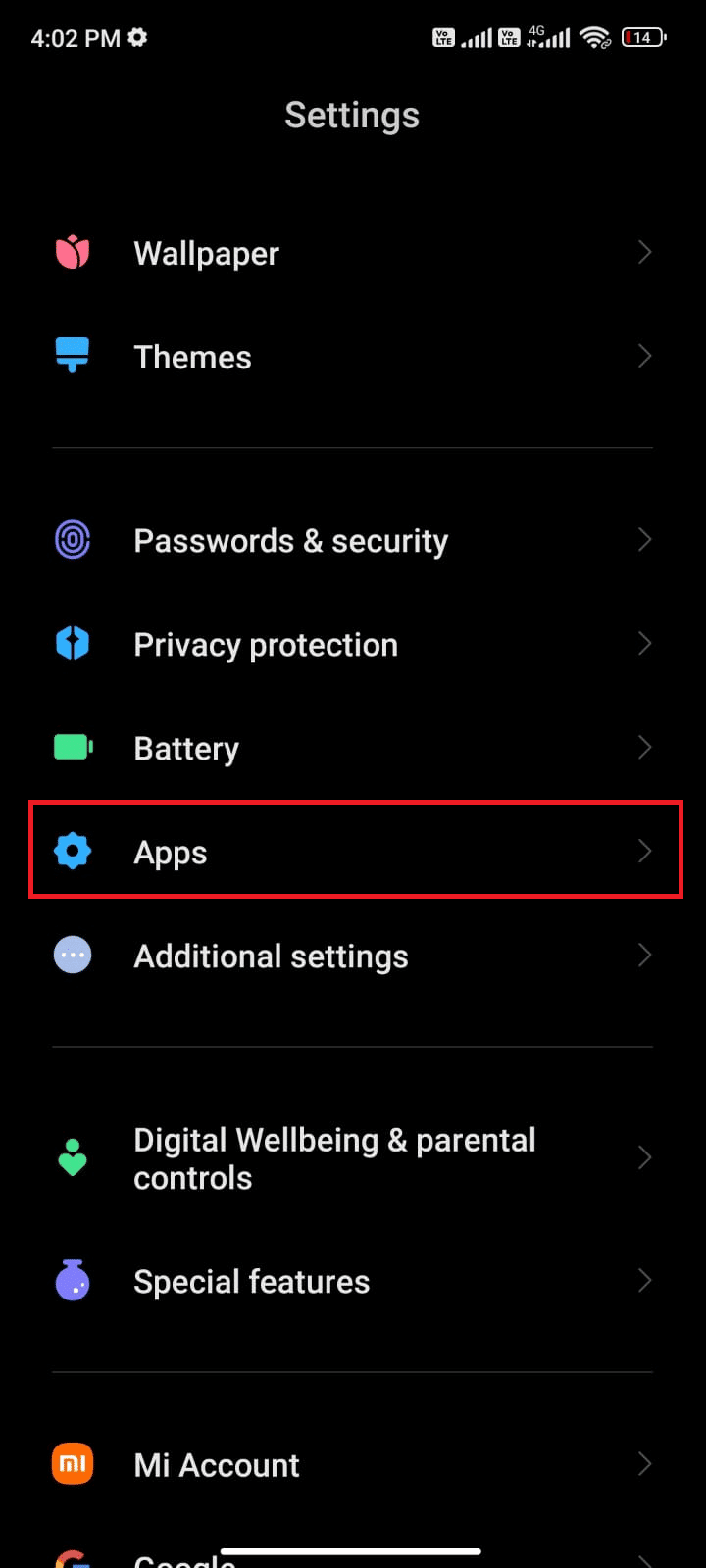
3. Apoi, pe Gestionare aplicații, urmat de Google Foto .
4. Aici, apăsați pe Forțare oprire .
5. În cele din urmă, apăsați pe OK pentru a confirma solicitarea așa cum este descris.
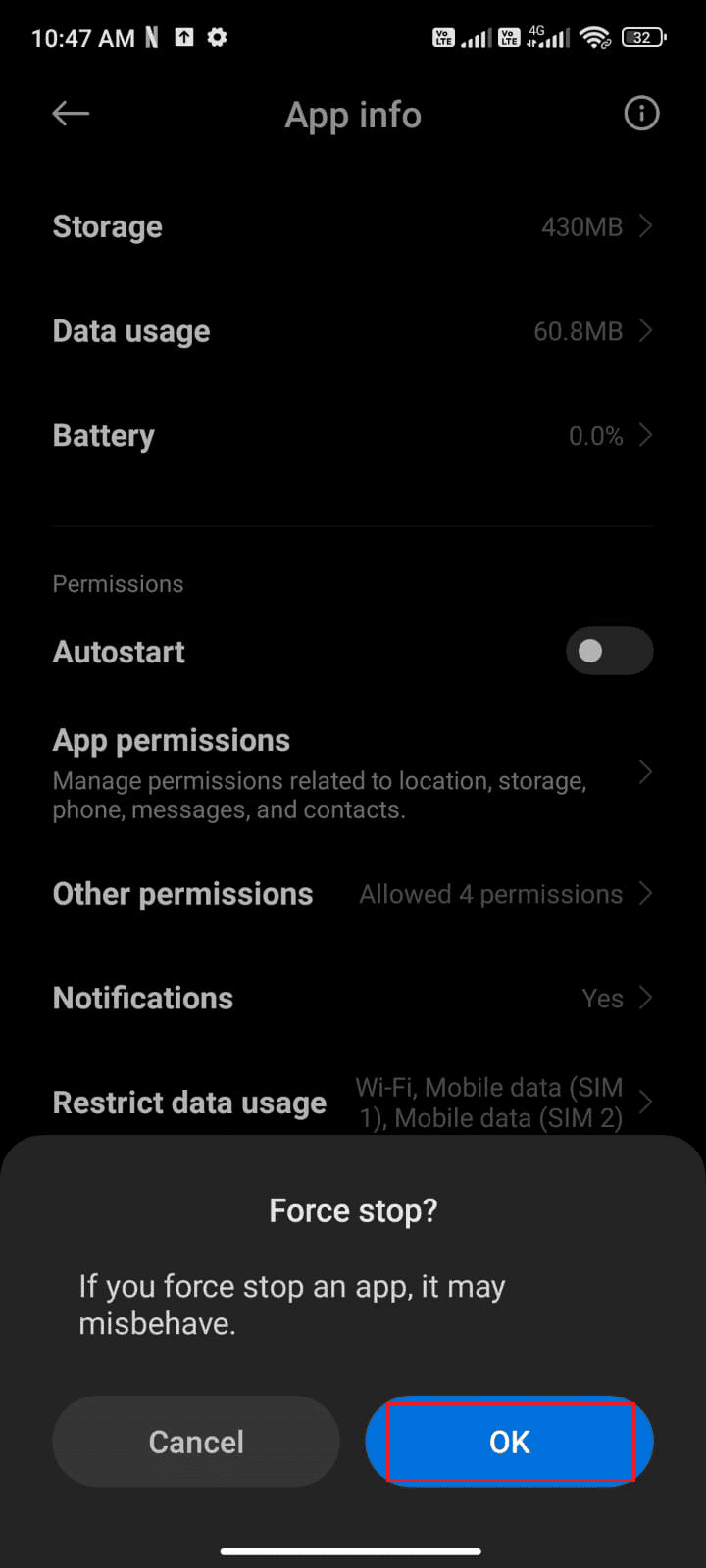
Acum, relansați aplicația Google Foto și verificați dacă puteți remedia problema lipsă a opțiunii de descărcare Google Foto sau nu.
Citiți și: Cum să obțineți spațiu de stocare nelimitat pe Google Foto
1C. Dezactivați modul de economisire a bateriei
Modul de economisire a bateriei poate restricționa anumite funcții ale unei aplicații pentru a economisi energia bateriei. Când acest mod este activat, poate împiedica Google Foto să poată salva fotografii pe dispozitiv. Dezactivarea modului de economisire a bateriei permite Google Foto să utilizeze toate funcțiile sale, asigurându-se că salvarea fotografiilor este posibilă. În plus, dezactivarea modului de economisire a bateriei poate ajuta, de asemenea, să vă asigurați că toate celelalte funcții și setări ale aplicației funcționează corect.
Urmați instrucțiunile de mai jos pentru a dezactiva funcția de economisire a bateriei de pe dispozitiv.
1. Trageți în sus/în jos ecranul de pornire pentru a lansa sertarul de notificări .
2. Asigurați-vă că setarea Economizor baterie nu este activată. Dacă da, atingeți setarea pentru a dezactiva setarea.
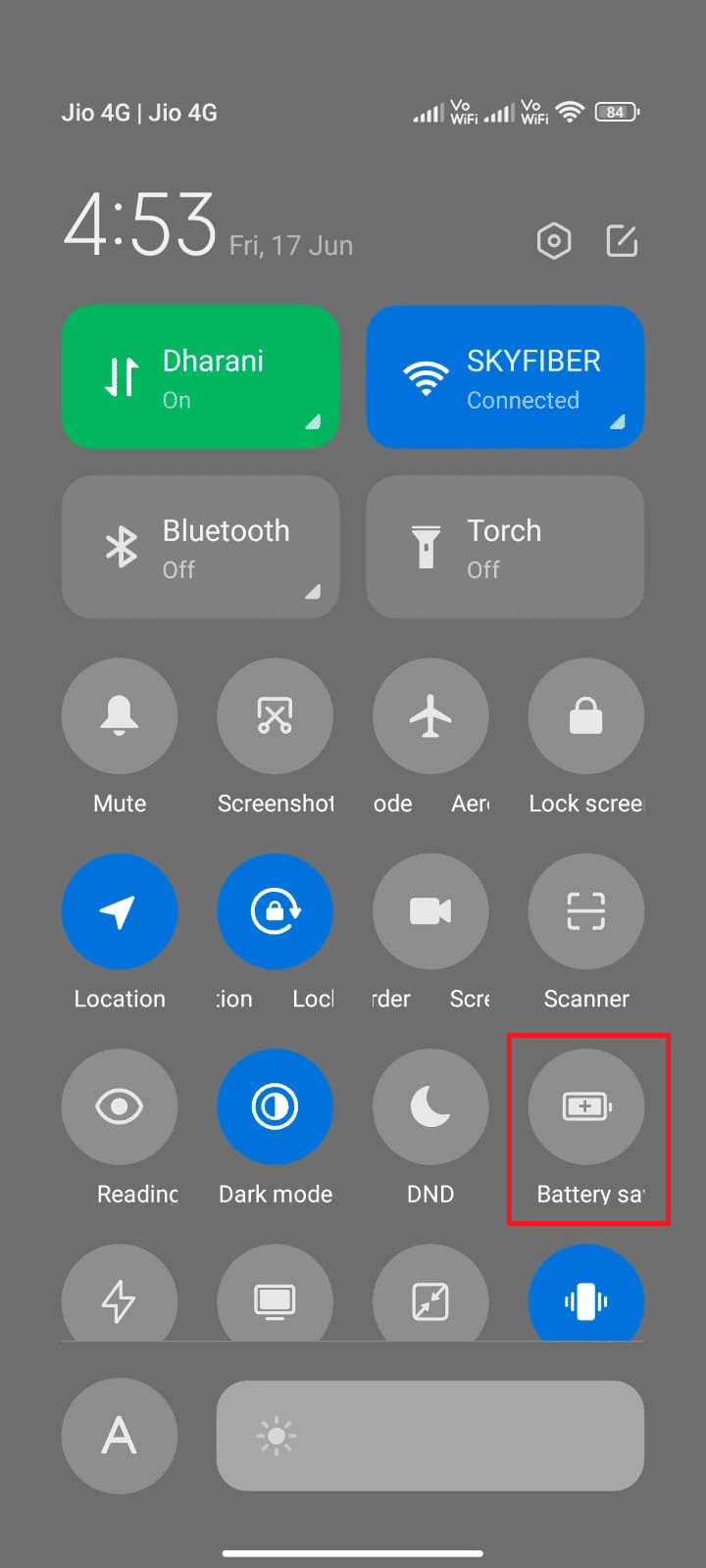
După ce v-ați asigurat că modul de economisire a bateriei nu este activat, verificați dacă ați reușit să utilizați Google Foto pe Android fără probleme.
1D. Actualizați sistemul de operare Android
Actualizarea sistemului de operare Android ajută la rezolvarea problemei discutate, deoarece poate rezolva anumite erori care ar putea cauza problema. Deoarece sistemul de operare Android este actualizat în mod regulat, aceste actualizări pot corecta orice probleme care ar putea cauza funcționarea defectuoasă a aplicației Google Foto. Acest ghid de 3 moduri de a verifica actualizările pe telefonul dvs. Android va discuta de ce este nevoie să actualizați sistemul de operare Android pentru a remedia problema imposibilității de salvare a fotografiilor pe dispozitiv.
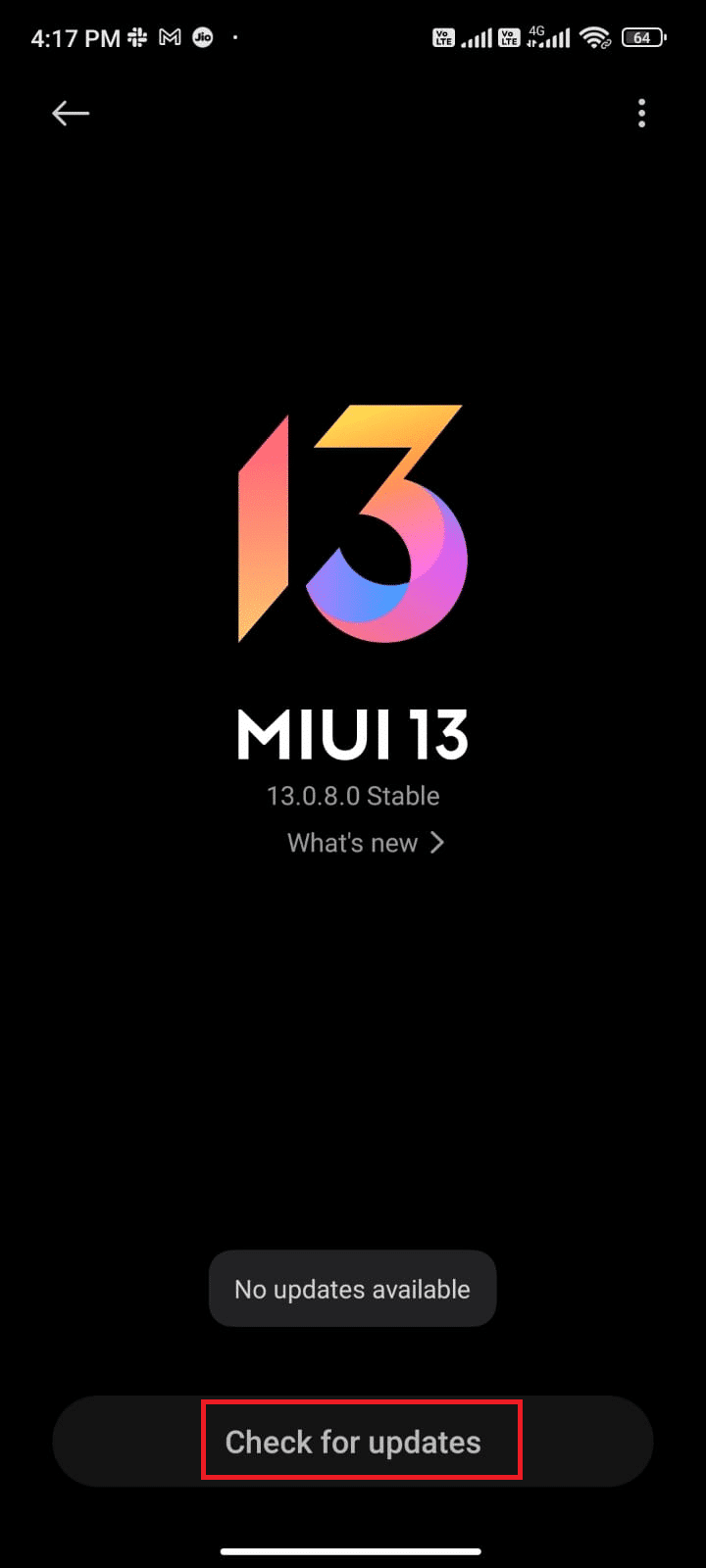
După actualizarea sistemului de operare Android, verificați dacă puteți remedia problema discutată.
1E. Eliberați puțin spațiu în dispozitive
Ștergerea spațiului Android ajută la rezolvarea problemei discutate, deoarece atunci când spațiul de stocare al dispozitivului este supraîncărcat, sistemul poate deveni lent și poate cauza erori. Acest lucru poate împiedica salvarea Google Foto pe dispozitiv din cauza spațiului de memorie insuficient. Ștergerea aplicațiilor și fișierelor inutile poate elibera spațiu de stocare valoros și poate ajuta dispozitivul să funcționeze mai eficient. Pentru a vă curăța Android, urmați ghidul nostru 6 moduri de a vă curăța telefonul Android și urmați pașii în consecință.
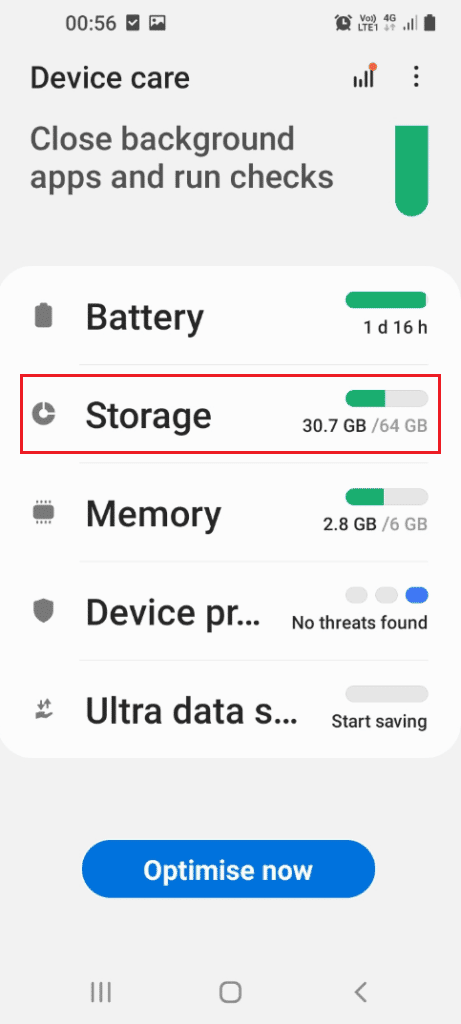
Metoda 2: Depanați conexiunea la Internet
Depanarea conexiunii la internet ajută la remedierea problemei legate de imposibilitatea de salvare a fotografiilor pe dispozitiv, deoarece este necesară o conexiune la internet stabilă și fiabilă pentru ca Google Foto să funcționeze corect. Fără o conexiune puternică la internet, Google Photos nu va putea salva fotografii pe dispozitivul utilizatorului, deoarece nu poate comunica cu serverele Google. Citiți ghidul nostru final de depanare a smartphone-ului și urmați metoda pentru a remedia problema conexiunii la internet.


Citiți și: Îmbinați mai multe conturi Google Drive și Google Foto
Metoda 3: Activați Backup și sincronizare
Activarea copiei de rezervă și a sincronizării ajută la remedierea faptului că salvarea Google Foto pe dispozitiv nu funcționează, deoarece permite utilizatorilor să-și sincronizeze automat fotografiile și videoclipurile de pe dispozitivul Android sau iOS cu Google Foto. Acest lucru asigură că toate fotografiile și videoclipurile sunt copiate și disponibile pe orice dispozitiv. În acest fel, utilizatorii nu trebuie să-și facă griji cu privire la salvarea manuală a fotografiilor pe dispozitivul lor sau pentru a se ocupa de probleme precum Google Photos care nu se descarcă.
1. Accesați aplicația Google Foto și atingeți pictograma Profil din colțul din dreapta sus al ecranului.
2. Acum, apăsați pe Setări Foto și navigați la opțiunea Backup . Asigurați-vă că este activat, dacă nu, activați-l.
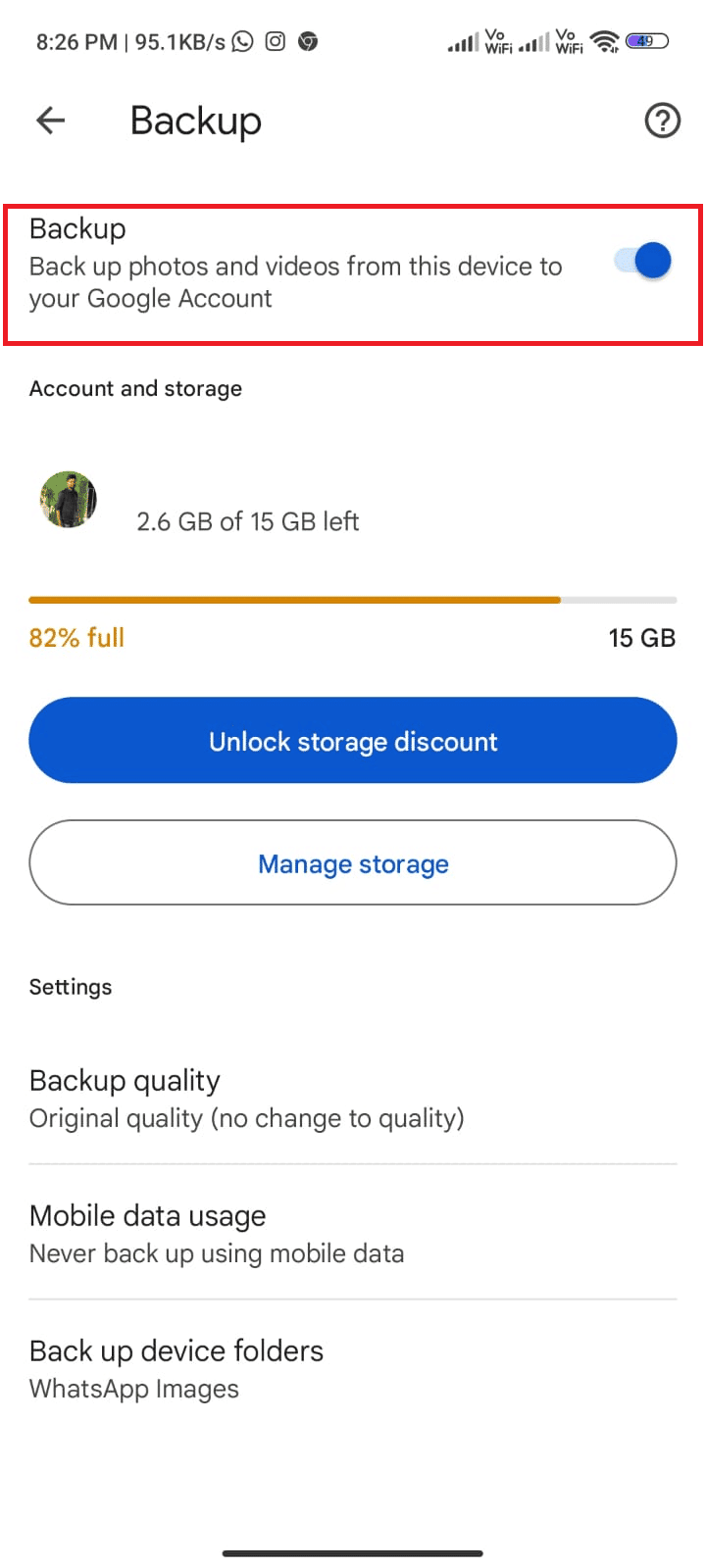
3. Reporniți aplicația și verificați dacă puteți salva acum toate fotografiile.
Metoda 4: Permiteți permisiuni relevante pentru aplicații
Permiterea permisiunilor aplicației ajută la remedierea faptului că salvarea Google Foto pe dispozitiv nu funcționează, deoarece asigură că aplicația are accesul necesar la funcțiile și comenzile dispozitivului. Acest lucru este important pentru ca Google Foto să funcționeze corect, deoarece are nevoie de acces la camera și stocarea dispozitivului pentru a face și a salva fotografii. Prin acordarea permisiunilor necesare, utilizatorii se pot asigura că aplicația poate accesa fișierele și funcțiile necesare, ceea ce poate ajuta la rezolvarea oricăror probleme legate de salvarea fotografiilor.
1. Accesați aplicația Setări de pe dispozitiv.
2. Apoi, navigați la Aplicații și apoi Gestionați aplicațiile.
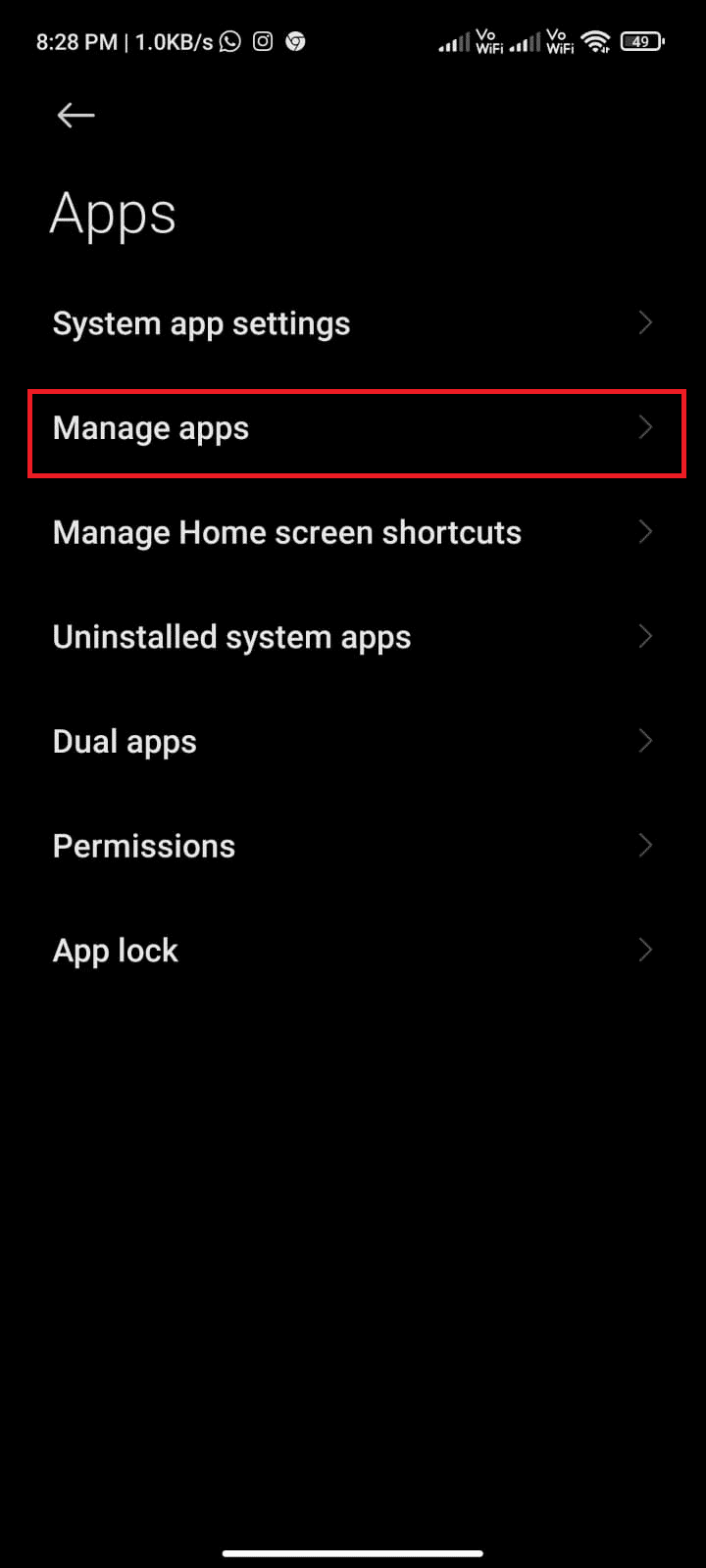
3. Acum, apăsați pe Fotografii.
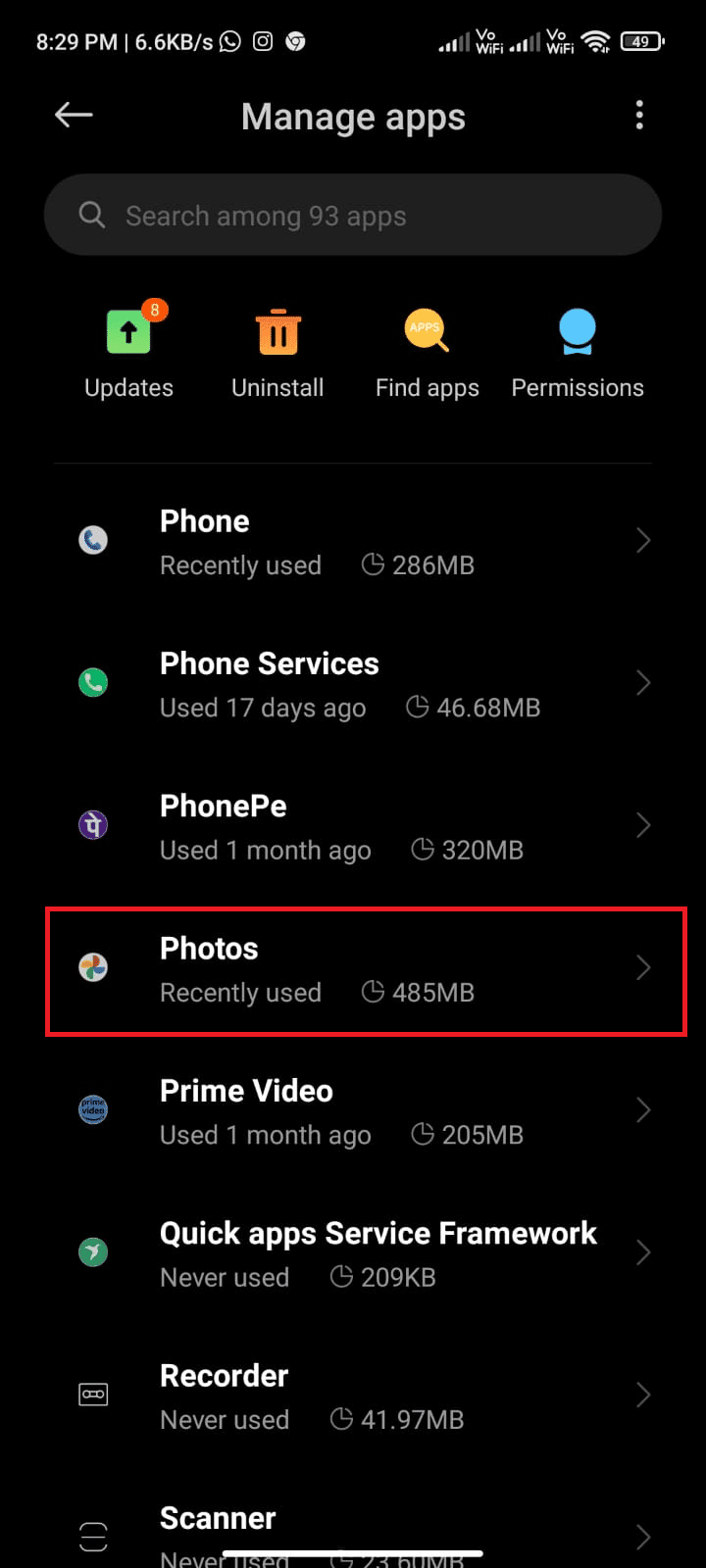
4. Apoi, apăsați pe Permisiunile aplicației.
5. Asigurați-vă că aplicația este permisă pentru toate permisiunile de care are nevoie.
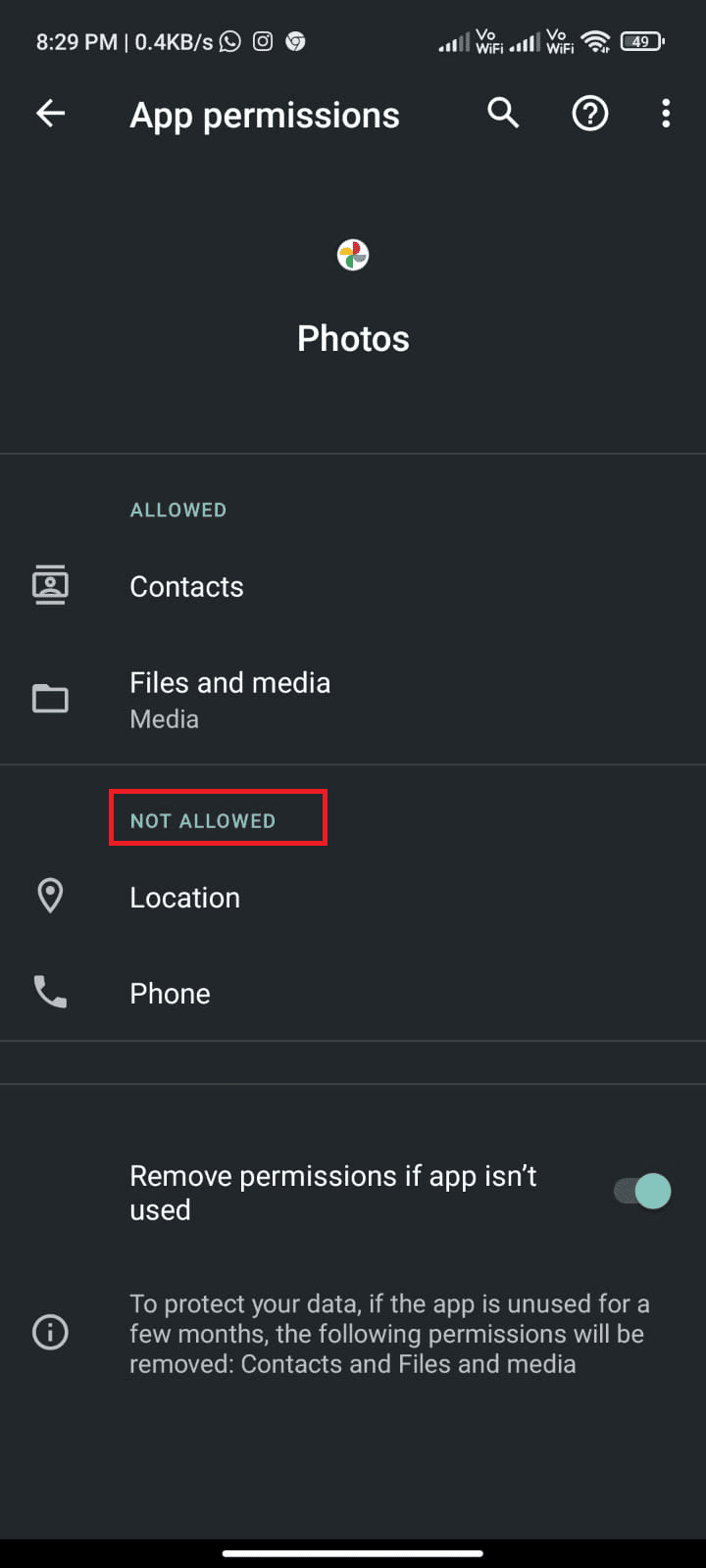
Citiți și: Cum să remediați Google Foto afișează fotografii goale
Metoda 5: Ștergeți memoria cache a aplicației
Ștergerea memoriei cache a unei aplicații ajută la rezolvarea problemei lipsei opțiunii de descărcare Google Foto, deoarece va elimina orice informații învechite care pot fi stocate în cache. Acest lucru poate ajuta la reducerea numărului de conflicte care pot apărea între aplicația Google Foto și dispozitiv. Citiți ghidul nostru despre Cum să ștergeți memoria cache pe telefonul Android urmați pașii pentru a șterge memoria cache a aplicației Google Foto pentru a rezolva problema nu se poate salva fotografiile pe dispozitiv.
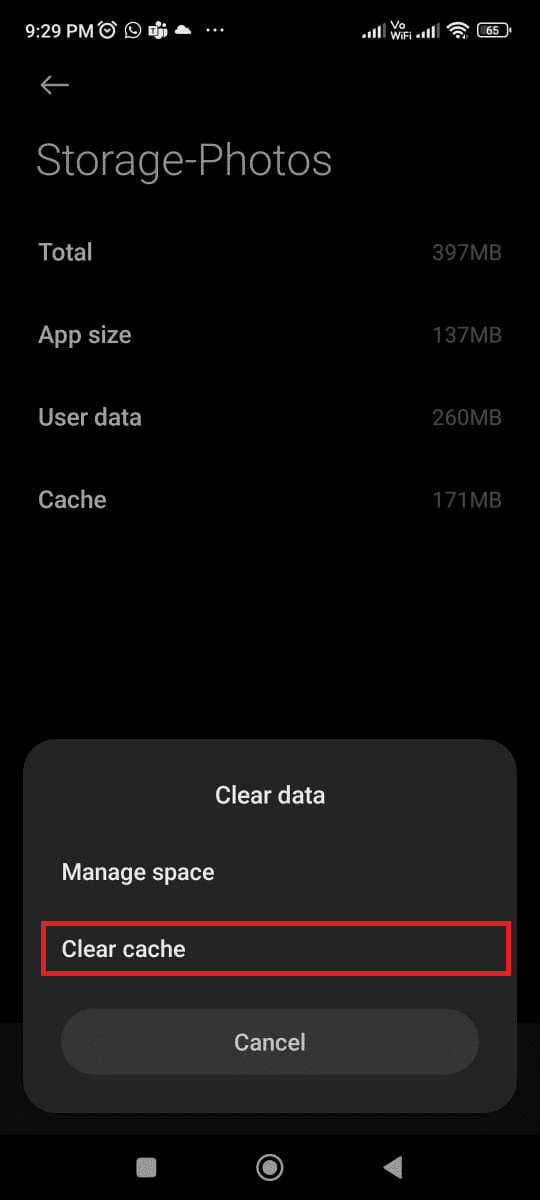
Metoda 6: Mutați fotografiile în stocarea internă a dispozitivului
Mutarea fotografiilor în memoria internă a dispozitivului ajută la remedierea problemei legate de imposibilitatea de salvare a fotografiilor pe dispozitiv, deoarece reduce cantitatea de date care trebuie transferate către și de la Google Foto. Acest lucru poate ajuta la asigurarea faptului că conexiunea rămâne stabilă și consecventă, prevenind orice probleme potențiale.
1. Deschideți aplicația File Storage pe telefonul Android și copiați toate fotografiile necesare în memoria internă a dispozitivului.
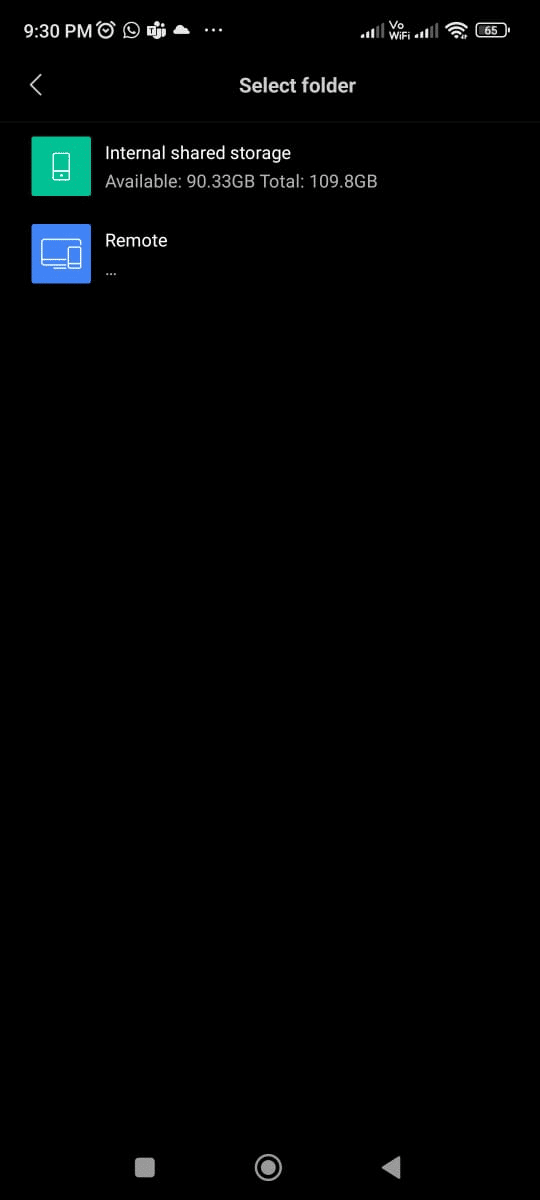
2. Apoi, activați sincronizarea folderelor . Verificați dacă ați remediat problema cu Google Foto care nu salvează fotografiile sau nu.
Citiți și: Cum să eliminați un cont din Google Foto
Metoda 7: Reinstalați aplicația Google Foto
Reinstalarea aplicației Google Foto ajută la remedierea problemei care nu se descarcă Google Foto, deoarece poate ajuta la rezolvarea oricăror probleme legate de software care ar putea cauza problema. Dacă aplicația are fișiere corupte sau nu a fost actualizată la cea mai recentă versiune, atunci reinstalarea poate ajuta la reîmprospătarea aplicației și la restabilirea funcționalității acesteia. În plus, reinstalarea aplicației poate ajuta la ștergerea oricăror fișiere temporare și cache-urile care ar putea interfera cu funcția de salvare pe dispozitiv.
1. Accesați Magazinul Play și căutați Google Foto .
2. Apoi, atingeți Dezinstalare .
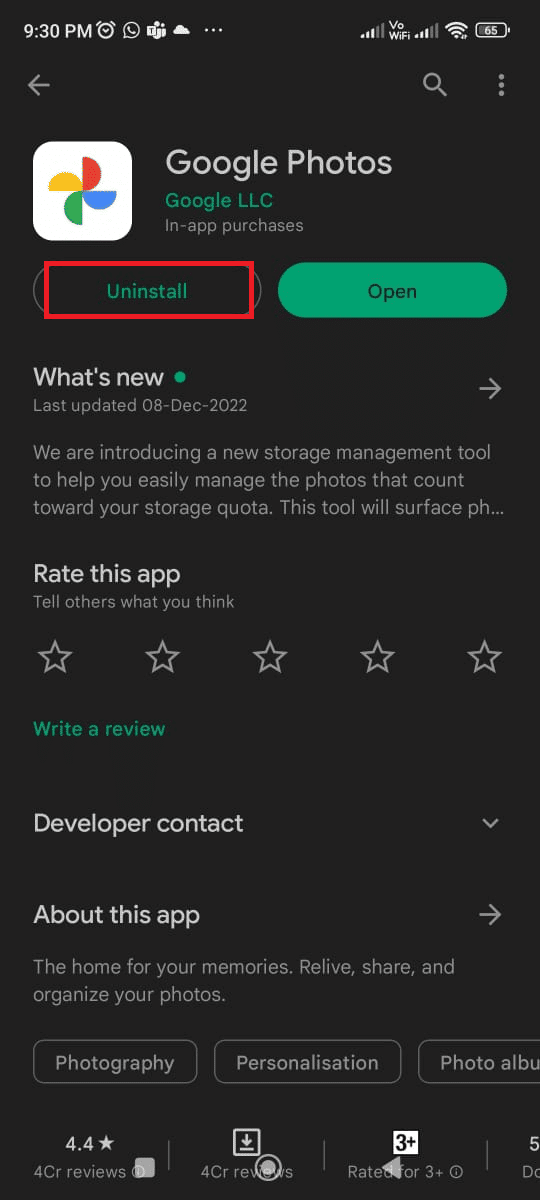
3. Așteptați până când aplicația este ștearsă complet de pe Android. După ce ați terminat, căutați din nou aplicația și atingeți Instalare .
4. După ce Google Foto a fost instalat pe dispozitivul dvs., atingeți Deschideți așa cum este ilustrat.
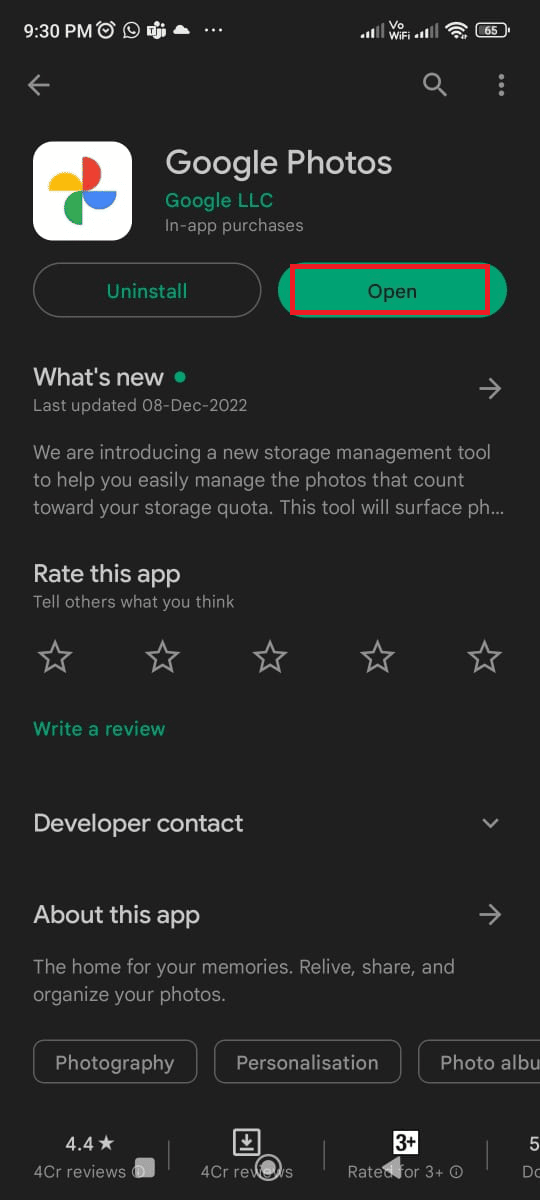
5. În cele din urmă, restaurați datele (dacă doriți să faceți acest lucru) și verificați dacă puteți repara aplicația Fotografii care nu se salvează pe dispozitiv este fixată sau nu.
Citiți și: Remediați Google Foto care nu încarcă fotografii pe Android
Metoda 8: Folosiți computerul pentru a salva imagini
Dacă salvarea Google Foto pe dispozitiv nu funcționează, aceasta poate fi din cauza unei defecțiuni tehnice. Este posibil să existe o problemă cu dispozitivul sau cu conexiunea dintre dispozitiv și cloud. Utilizarea computerelor pentru a salva imagini poate rezolva această problemă, deoarece este o opțiune de stocare mai fiabilă și mai sigură. Calculatoarele pot stoca cantități mari de date rapid și ușor. În plus, computerele pot fi folosite pentru a crea copii de rezervă ale imaginilor, asigurându-se că imaginile nu se pierd în cazul unei defecțiuni a dispozitivului.
1. Deschideți pagina oficială Google Foto pe computer și navigați prin fotografiile dvs.
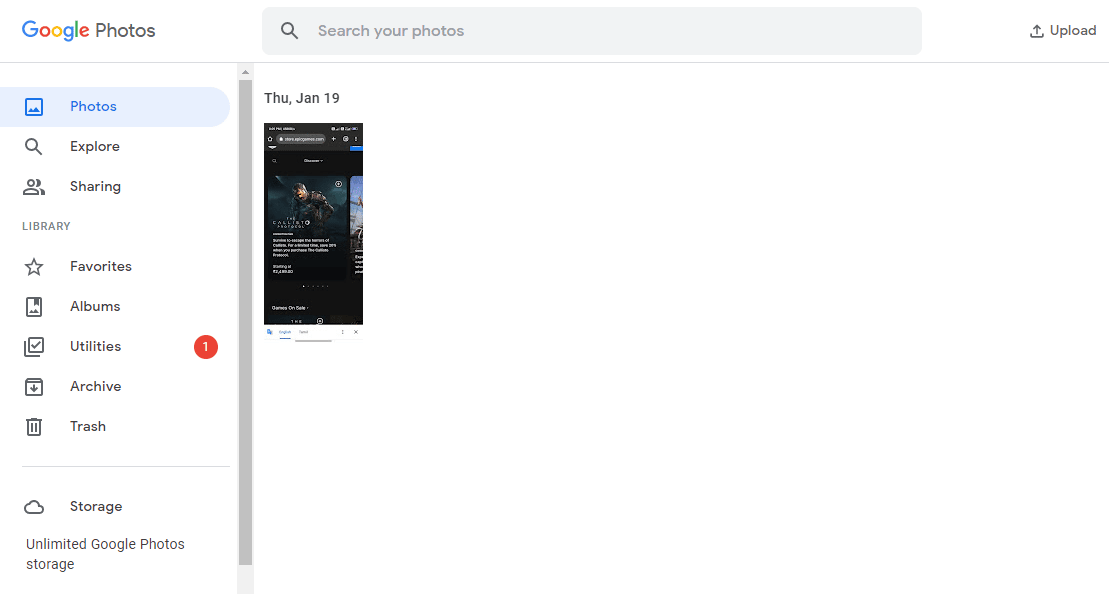
2. Acum, selectați imaginea și faceți clic pe pictograma cu trei puncte din colțul din dreapta sus al ecranului. Apoi, faceți clic pe opțiunea Descărcare .
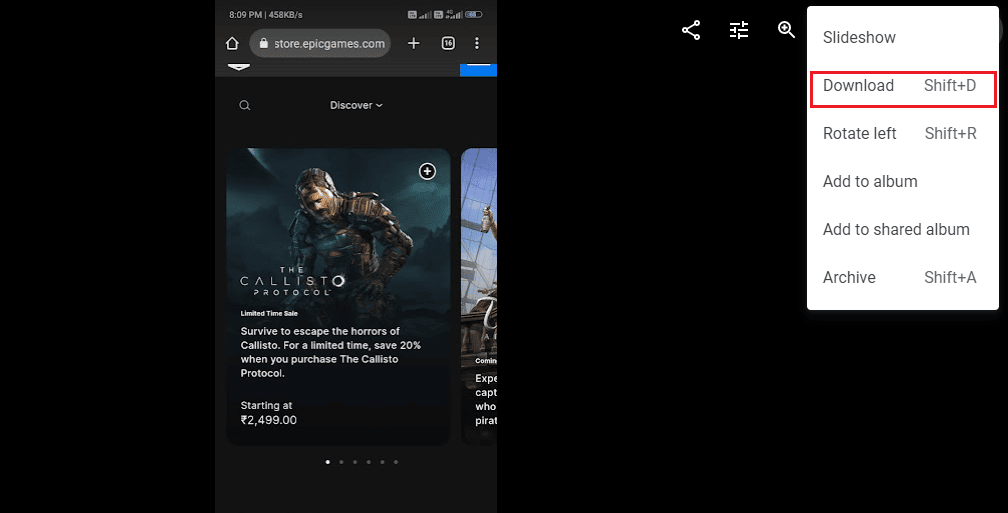
3. Acum, imaginea ta va fi descărcată pe computer. Puteți apoi să transferați pe dispozitiv utilizând un cablu USB.
Recomandat:
- Cum să remediați nicio potrivire pe Bumble
- Cum să încetinești melodiile pe Spotify
- Cum să faci backup pentru fotografiile WhatsApp pe Google Photos
- 10 moduri de a remedia Google Photos care nu afișează toate fotografiile
Sperăm că acest ghid a fost util și că ați învățat să remediați salvarea Google Foto pe dispozitiv care nu funcționează pe dispozitivul dvs. Nu ezitați să ne contactați cu întrebările și sugestiile dvs. prin secțiunea de comentarii de mai jos. Spune-ne ce subiect vrei să examinăm în continuare.
